win11关机后莫名其妙启动怎么办 win11关机立马自动重启修复方法
更新时间:2024-04-20 09:48:00作者:runxin
在不需要用到win11电脑的情况下,我们总是会及时通过电源设置来选择关机,以此降低硬件性能的消耗,当然最近有用户的win11电脑在关机的时候,却莫名遇到了自动重启的现象,对此win11关机后莫名其妙启动怎么办呢?接下来小编就给大家介绍的win11关机立马自动重启修复方法。
具体方法如下:
方法一:
1、打开“控制面板”,点击“系统和安全”。
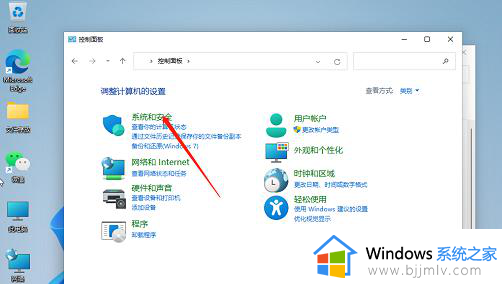
2、点击“系统”。
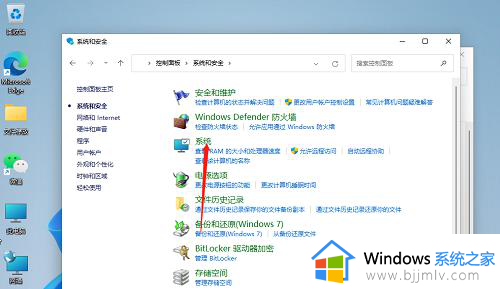
3、选择“高级系统设置”。
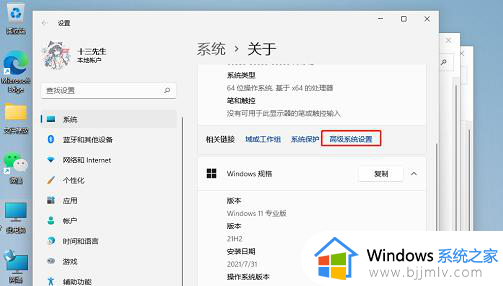
4、选择启动和故障恢复下面的设置。
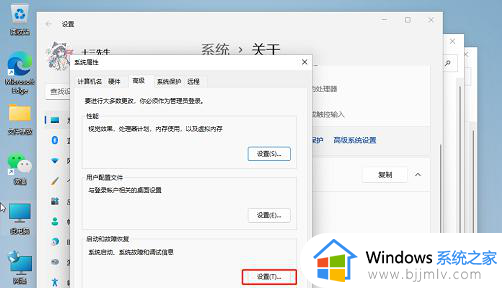
5、取消勾选自动重新启动,确定设置即可。
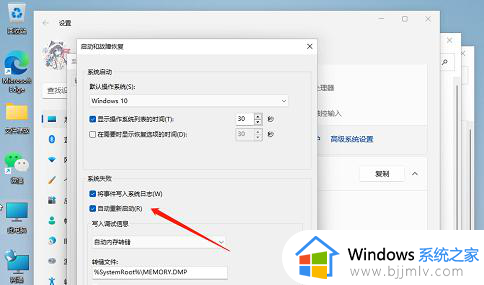
方法二:
1、右键点击“开始”,点击“Windows终端(管理员)”。
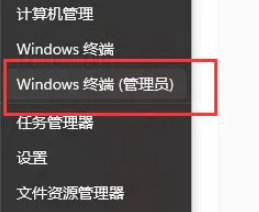
2、输入“powercfg /h on”回车。
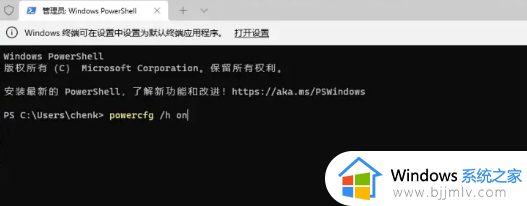
3、打开控制面板,打开“电源选项”。
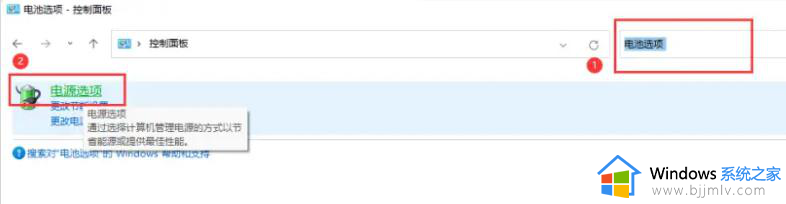
4、点击左侧栏中的“选择电源按钮的功能”。
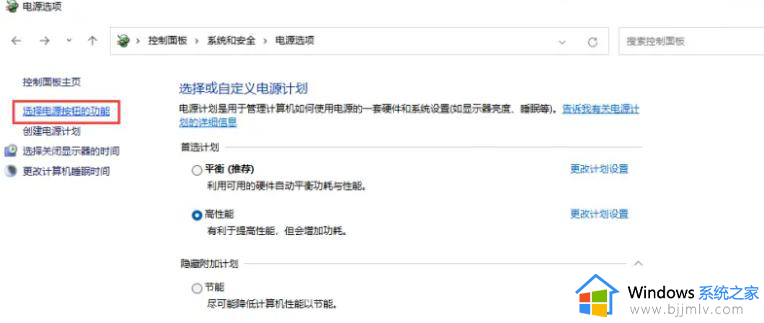
5、选择“更改当前不可用的设置”。
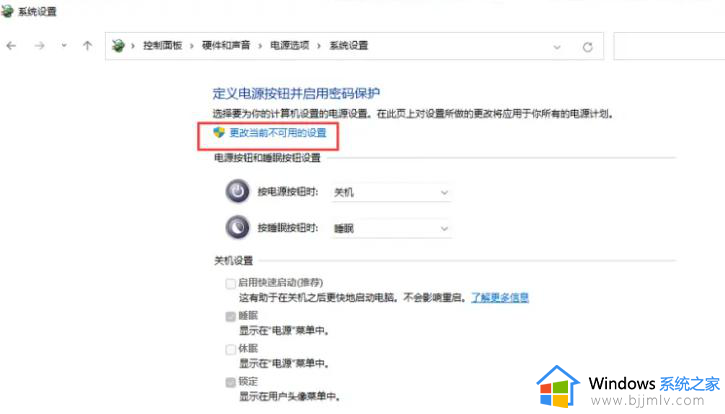
6、取消勾选“启用快速启动”。
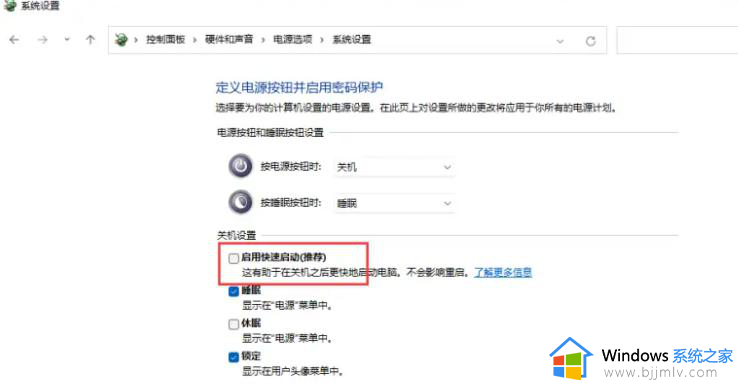
7、然后正常关机就可以啦。
综上所述就是小编教大家的win11关机立马自动重启修复方法了,有遇到相同问题的用户可参考本文中介绍的步骤来进行修复,希望能够对大家有所帮助。
win11关机后莫名其妙启动怎么办 win11关机立马自动重启修复方法相关教程
- win11关机立马自动重启怎么办 win11关机后莫名其妙启动修复方法
- win11关机立马自动重启什么原因 win11关机后自动重启的解决教程
- win11电脑莫名其妙自动开机怎么办 win11莫名其妙自动开机解决方案
- win11关机自动开机怎么办?win11关机后自动重启解决方法
- win11突然黑屏重启怎么办 win11莫名自动黑屏重启修复方法
- win11电脑无法关机一直重启怎么回事 win11关机后立马自动开机如何解决
- win11笔记本电脑关机后自动开机怎么回事 win11电脑关机后自动重启修复方法
- win11家庭版关机后自动重启怎么办 win11关机后自动开机如何修复
- win11电脑自动重启是什么原因 win11电脑总是莫名其妙重启解决方案
- win11电脑总是莫名其妙死机怎么办 win11总是出现莫名死机处理方法
- win11恢复出厂设置的教程 怎么把电脑恢复出厂设置win11
- win11控制面板打开方法 win11控制面板在哪里打开
- win11开机无法登录到你的账户怎么办 win11开机无法登录账号修复方案
- win11开机怎么跳过联网设置 如何跳过win11开机联网步骤
- 怎么把win11右键改成win10 win11右键菜单改回win10的步骤
- 怎么把win11任务栏变透明 win11系统底部任务栏透明设置方法
win11系统教程推荐
- 1 怎么把win11任务栏变透明 win11系统底部任务栏透明设置方法
- 2 win11开机时间不准怎么办 win11开机时间总是不对如何解决
- 3 windows 11如何关机 win11关机教程
- 4 win11更换字体样式设置方法 win11怎么更改字体样式
- 5 win11服务器管理器怎么打开 win11如何打开服务器管理器
- 6 0x00000040共享打印机win11怎么办 win11共享打印机错误0x00000040如何处理
- 7 win11桌面假死鼠标能动怎么办 win11桌面假死无响应鼠标能动怎么解决
- 8 win11录屏按钮是灰色的怎么办 win11录屏功能开始录制灰色解决方法
- 9 华硕电脑怎么分盘win11 win11华硕电脑分盘教程
- 10 win11开机任务栏卡死怎么办 win11开机任务栏卡住处理方法
win11系统推荐
- 1 番茄花园ghost win11 64位标准专业版下载v2024.07
- 2 深度技术ghost win11 64位中文免激活版下载v2024.06
- 3 深度技术ghost win11 64位稳定专业版下载v2024.06
- 4 番茄花园ghost win11 64位正式免激活版下载v2024.05
- 5 技术员联盟ghost win11 64位中文正式版下载v2024.05
- 6 系统之家ghost win11 64位最新家庭版下载v2024.04
- 7 ghost windows11 64位专业版原版下载v2024.04
- 8 惠普笔记本电脑ghost win11 64位专业永久激活版下载v2024.04
- 9 技术员联盟ghost win11 64位官方纯净版下载v2024.03
- 10 萝卜家园ghost win11 64位官方正式版下载v2024.03